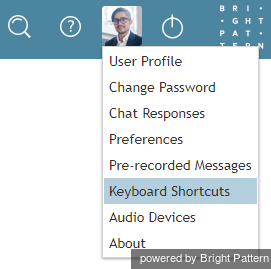Aus Bright Pattern Documentation
< 5.19:Agent-guide | Work | Accessibility | KeyboardShortcuts
• 5.19
Tastaturkürzel
Für Windows-Betriebssysteme ist eine Reihe von Tastaturkürzeln verfügbar, die auch als Tastenkombinationen oder Hotkeys bezeichnet werden, um Ihren Arbeitsablauf innerhalb der Anwendung Desktop des Agenten zu rationalisieren. Eine Liste dieser Tastaturkürzel ist im Desktop des Agenten unter Einstellungen > Tastaturkürzel verfügbar.
Liste der Tastaturkürzel
In der Tabelle finden Sie die Tastenanschläge und Beschreibungen für die einzelnen Tastaturkürzel. Beachten Sie, dass einige der Tastenkombinationen in den Browsern Internet Explorer und Safari möglicherweise nicht korrekt funktionieren.
| PC-Tastenkombinationen | Mac-Tastenanschläge | Beschreibung | Wann/wo zu nutzen |
|---|---|---|---|
| F2 | F2 | Offenes Selektor Menü für den Service | Für Interaktionen in Sprache und Chat: Erreichbar über das konversations-Panel und Befragung, Konferenz und Blinder Transfer im Status " Fertig" und "Nicht verfügbar". Für Email Interaktionen: Erreichbar, wenn ein Fall geöffnet ist oder sich im Status Vorlage befindet. |
| F6 | F6 | Fokus auf Dispositionsselektor setzen | Während oder nach Abschluss einer Interaktion; befindet sich im Konversations-Panel |
| F8 | F8 | Selektor Menü für den Status öffnen | Jederzeit zugänglich; im Status Klingeln oder Besetzt kann der Status jedoch nicht geändert werden. |
| F9 | F9 | Status des Agenten auf "Fertig" setzen | Jederzeit zugänglich; der Status kann jedoch nicht geändert werden, wenn er sich im Zustand " Klingeln" oder " Besetzt" befindet. |
| F10 | F10 | Menü Einstellungen öffnen | Jederzeit zugänglich. |
| Alt + S | Option + S | Registerkarte "Adressbuch" öffnen, Fokus auf Sucheingabefeld setzen | Erreichbar im Konversations-Panel, wenn keine aktive Interaktion stattfindet; erreichbar in den Bereichen Befragung, Konferenz und Blinder Transfer während einer aktiven Interaktion. |
| Alt + C | Option + C | Fokus auf Chat-Eingabetextfeld setzen | Während einer aktiven Sprach- oder Chat-Interaktion im Konversations-Panel zugänglich. |
| Alt + K | Option + K | Fokus auf Chat-Nachrichten setzen | Vor oder während einer Sprach- oder Chat-Interaktion; im Unterhaltungspanel |
| Alt + N | Option + N | Fokus auf das Zahleneingabefeld setzen | Vor oder während einer Interaktion mit der Sprache; im Konversations-Panel |
| Alt + A | Option + A | Antwort auf alarmierende Interaktion | Erreichbar während einer eingehenden Aktion |
| Alt + X | Option + X | Stummschalten des Mikrofons | Während einer aktiven Interaktion mit Sprache/Video; im Unterhaltungsbereich |
| Alt + Shift + X | Option + Shift + X | Stummschaltung des Mikrofons aufheben | Während einer aktiven Sprach-/Video-Interaktion; im Unterhaltungsbereich |
| Alt + Shift + B | Option + Shift + B | Blinder Transfer | Während einer aktiven Sprach- oder Chat-Interaktion; im Unterhaltungspanel |
| Alt + Shift + C | Option + Shift + C | Wählen Sie eine Konferenz | Während einer aktiven Interaktion über Sprache; im Unterhaltungspanel |
| Alt + Shift + D | Option + Shift + D | Wählen Sie die Befragung | Während einer aktiven Interaktion mit der Sprache; im Konversations-Panel |
| Alt + Shift + S | Option + Shift + S | SMS-Konversation einleiten | Während einer aktiven Interaktion; im Konversations-Panel |
| Alt + Shift + T | Option + Shift + T or Option + Shift + I | Transfer oder Konferenz einleiten | Während einer aktiven Interaktion mit der Sprache; im Gesprächsbereich. Beachten Sie, dass beide Tastenkombinationen austauschbar sind: Alt-Shift-I wurde hinzugefügt, weil Alt-Shift-T seit Windows 10 verwendet wird, um ein Tool zur Bildschirmaufnahme aufzurufen. |
| Alt + Shift + I | |||
| Alt + Shift + L | Option + Shift + L | Verlassen der Konferenz | Während einer aktiven Interaktion über Sprache oder Chat; im Unterhaltungsfenster |
| Ctrl + Shift + C | Konferenz mischen | Während einer aktiven Interaktion über Sprache; im Unterhaltungspanel | |
| Ctrl + Shift + F | Komplett transferieren | Während einer aktiven Interaktion mit der Sprache; im Konversations-Panel | |
| Alt + M | Option + M | Kennzeichnen Sie die Interaktion | Während einer aktiven Interaktion; im Konversations-Panel |
| Alt + Shift + M | Option + Shift + M | Nicht kennzeichnen der Interaktion | Während einer aktiven Interaktion; im Konversations-Panel |
| Alt + Z | Option + Z | Halten/Abrufen der aktuellen Interaktion | Während einer aktiven Interaktion mit Sprache; im Konversationspanel |
| Alt + Q | Option + Q | Beenden der aktuellen Interaktion | Während einer aktiven Interaktion; im Konversations-Panel |
| Alt + P | Option + P | Menü vorab aufgezeichneter Nachrichten öffnen | Erreichbar nach Öffnen des Menüs Einstellungen menü. |
| Alt + F | Option + F | Hinzufügen zu Favoriten | Erreichbar im Konversations-Panel, außer während einer aktiven Interaktion. |
| Alt + Shift + F | Option + Shift + F | Aus Favoriten entfernen | Erreichbar im Konversations-Panel, außer während einer aktiven Interaktion. |
| Alt + 1...9 | Option + 1...9 | Interaktion in der Liste der aktiven Interaktionen (AIL) wählen | Während eines aktiven Chats oder einer Interaktion in Sprache im Konversations-Panel zugänglich. |
| Alt + Shift + 1...9 | Option + Shift + 1...9 | Einfügen einer Nummer aus den Favoriten in das Nummerneingabefeld | Erreichbar im Konversations-Panel, außer während einer aktiven Interaktion. |
| Alt + Arrow right / Arrow left | Option + Arrow right / Arrow left | Nächste und vorherige Interaktion in AIL wählen | Erreichbar im Konversations-Panel während eines aktiven Chats oder einer Interaktion in Sprache. |